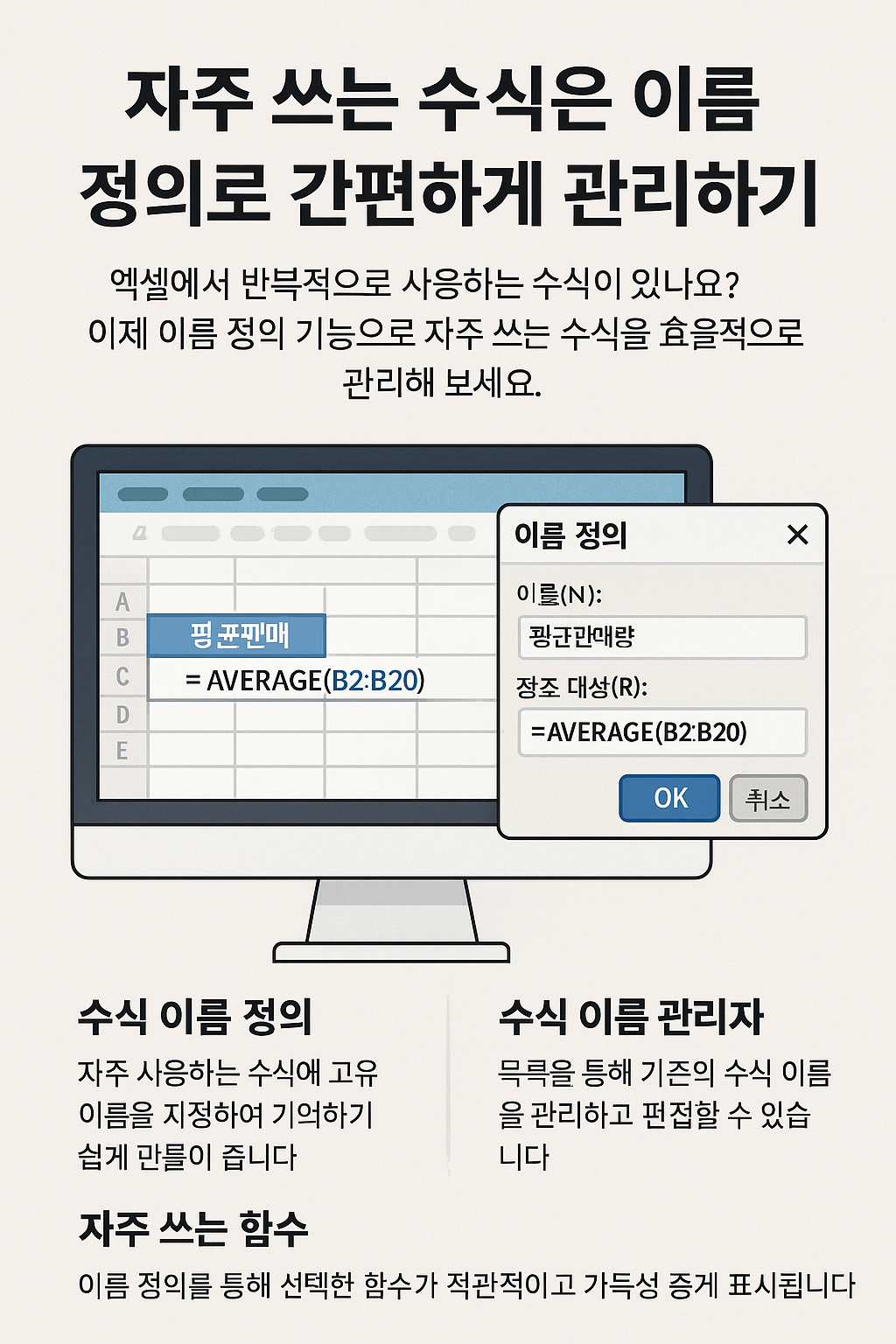
자주 쓰는 수식은 이름 정의로 간편하게 관리하기
엑셀을 활용하다 보면 반복적으로 입력하는 수식이 생기기 마련입니다. 특히 보고서, 실적 분석, 가계부, 통계 자료 등에서 같은 셀 범위를 참조하거나 동일한 계산식을 여러 시트에서 활용할 경우, 매번 수식을 복사해 붙여넣고 다시 셀 범위를 확인하는 과정은 상당히 번거롭고 오류를 유발할 수 있습니다.
이럴 때 엑셀의 ‘이름 정의(Define Name)’ 기능을 활용하면 자주 사용하는 수식을 깔끔하게 정리할 수 있습니다. 이 글에서는 ‘수식 이름 정의’, ‘수식 이름 관리자’, ‘자주 쓰는 함수’ 등과 관련된 엑셀의 실용적인 기능을 실제 사례와 함께 소개합니다.
이름 정의란 무엇인가요?
‘이름 정의’는 엑셀에서 셀 범위나 수식에 고유한 이름을 부여해 관리할 수 있는 기능입니다. 예를 들어 =AVERAGE(B2:B20) 이라는 수식을 자주 사용하는 경우, 이 수식에 ‘평균판매량’이라는 이름을 지정해두면, 나중에는 단순히 =평균판매량이라고 입력하기만 해도 같은 결과를 얻을 수 있습니다.
✅ 이름 정의 기능의 장점
-
가독성 향상: 수식이 간단하고 이해하기 쉬워집니다.
-
유지 보수 용이: 셀 범위가 바뀌어도 이름만 수정하면 전체 수식이 자동으로 반영됩니다.
-
오류 감소: 반복 입력으로 생기는 실수를 줄일 수 있습니다.
-
문서의 전문성 향상: 협업 시 수식의 의미를 쉽게 파악할 수 있어 효율적인 커뮤니케이션이 가능합니다.
수식 이름 정의, 어떻게 사용하나요?
📌 STEP 1: 이름 정의하기
-
엑셀 상단 메뉴에서 [수식] 탭 클릭
-
[이름 정의] 또는 [이름 관리자] 클릭
-
이름: 예)
평균판매량 -
참조 대상: 예)
=AVERAGE(B2:B20) -
확인 클릭
이제 해당 수식을 입력할 때마다 =평균판매량이라고만 적어주면 됩니다.
📌 STEP 2: 이름 관리자 활용하기
기존에 정의한 이름들을 수정하거나 삭제하고 싶을 때는 [수식] 탭 > [이름 관리자]를 활용하세요. 여기에서는 각각의 이름이 참조하는 수식과 셀 범위를 확인할 수 있어 관리가 편리합니다.
실생활 사례로 보는 이름 정의의 효과
✍️ 사례 1: 매출 분석 보고서
마케팅 부서에서 매월 보고서를 작성하는 A씨는 =SUM(매출!C2:C100)라는 수식을 반복적으로 입력하곤 했습니다. 이 수식을 ‘월매출합계’로 정의해두니, 이제는 =월매출합계 한 줄이면 끝. 업무 속도가 크게 개선됐습니다.
✍️ 사례 2: 가계부 작성
개인 가계부를 엑셀로 관리하는 B씨는 지출 카테고리별 합계를 각각 정의했습니다. 예를 들어 ‘식비합계’, ‘교통비합계’ 등으로 이름을 지정해두니, 차트 작성이나 월별 비교가 한결 수월해졌습니다.
자주 사용하는 함수와 이름 정의의 만남
엑셀을 자주 사용하는 분들이라면 다음 함수들을 많이 접하셨을 텐데요. 이 함수들과 이름 정의를 결합하면 더 강력한 효율을 경험할 수 있습니다.
💡 자주 쓰는 함수 예시
-
SUM(합계) -
AVERAGE(평균) -
IF(조건문) -
VLOOKUP(값 찾기) -
COUNTIF(조건별 개수 세기)
예를 들어 =IF(평균판매량>100000, "양호", "주의")처럼 사용하면, 수식의 의미가 더 명확하게 드러납니다.
엑셀 실무에서 ‘이름 정의’를 꼭 써야 하는 이유
-
보고서 작성 시간 단축
이름 정의는 특히 정기적인 리포트를 작성하는 직장인에게 필수입니다. 매번 같은 수식을 입력하지 않아도 되고, 전체적으로 수식 구조를 파악하기 쉬워집니다. -
협업 효율 극대화
이름만 보면 어떤 값을 의미하는지 금방 알 수 있기 때문에, 공동 작업 시 수식의 맥락을 설명할 필요가 줄어듭니다. -
문서 재활용성 증가
이름 정의를 활용한 문서는 나중에 참조하거나 복제할 때 수정이 쉽고, 전체 문서 품질도 높아집니다.
Q&A: 독자들이 자주 묻는 질문
Q1. 이름 정의는 수식 외에 셀 범위에도 적용 가능한가요?
A. 네, 가능합니다. 특정 셀 범위에 이름을 지정해두면 데이터 분석 시 훨씬 효율적입니다. 예: 고객리스트 = Sheet1!A2:A100
Q2. 이름 정의한 수식은 다른 시트에서도 사용할 수 있나요?
A. 기본적으로 ‘통합 문서 전체’로 이름을 정의하면 모든 시트에서 사용할 수 있습니다. 단, 같은 이름이 여러 시트에 중복되면 충돌이 발생할 수 있으니 주의가 필요합니다.
Q3. 이름 정의는 어디서 확인하고 수정하나요?
A. [수식] 탭의 [이름 관리자]에서 모든 정의된 이름과 수식을 편집하거나 삭제할 수 있습니다.
마무리하며: 엑셀 고수가 되는 지름길
엑셀은 단순한 표 계산을 넘어서 데이터를 체계적으로 관리하고 분석하는 강력한 도구입니다. ‘이름 정의’ 기능은 그 중에서도 실무자와 데이터 분석가 모두에게 필수적인 효율화 기능입니다. 처음엔 약간 번거로울 수 있지만, 일단 익숙해지면 수식 관리가 눈에 띄게 쉬워지고 작업 속도도 빨라집니다.
자주 쓰는 수식, 이제는 ‘이름 정의’로 더 똑똑하게 관리해보세요. 실무의 질이 달라집니다.
📌 요약 카드: 핵심만 쏙쏙!
-
이름 정의란? 자주 쓰는 수식이나 셀 범위에 이름을 부여하는 기능
-
사용 방법: 수식 탭 > 이름 정의 > 이름 입력 > 참조 수식 입력
-
장점: 가독성↑, 유지보수↑, 오류↓, 협업 효율↑
-
활용 예: 평균판매량, 월매출합계, 식비합계 등으로 수식 단순화
-
함께 쓰면 좋은 함수: SUM, AVERAGE, IF, VLOOKUP, COUNTIF
혹시 엑셀에서 다른 효율적인 기능이 궁금하시거나, 특정 상황에 맞는 수식 정의 팁이 필요하신가요? 댓글로 남겨주시면 실전 팁으로 정리해드릴게요! 😊
어떤 업무에 엑셀을 가장 자주 사용하시나요?


댓글